
Sua rotina de trabalho ou estudo é cheia de cliques? Aquela caça ao mouse para tarefas que poderiam ser instantâneas. Um verdadeiro teste de paciência, não é mesmo?
Achar o comando ideal para organizar janelas, ou até mesmo usar o histórico da área de transferência Windows. Tarefas que, feitas do jeito “lento”, drenam sua energia e sua preciosa concentração.
Que tal descobrir alguns atalhos do Windows pouco conhecidos? Imagine ter à disposição comandos que estão aí, esperando um toque seu para facilitar tudo. Uma ótima maneira de aumentar a produtividade no Windows 10 e 11.
Chegou a hora de explorar estes atalhos secretos do Windows. Este guia foi feito pensando em te ajudar a dominar os melhores comandos do windows para agilizar o trabalho. Pronto para aprender como ser mais rápido no pc?
A lista definitiva: 10 atalhos do Windows que vão mudar seu dia
Preparado para a mágica acontecer? Chegou a hora de conhecer os comandos que prometem transformar sua interação com o sistema.
Cada um dos atalhos de teclado Windows a seguir foi pensado para gerar um alto impacto na sua rotina. São verdadeiras dicas de produtividade Windows, prontas para serem usadas. Vamos lá?
1. Área de Transferência Avançada com Win + V
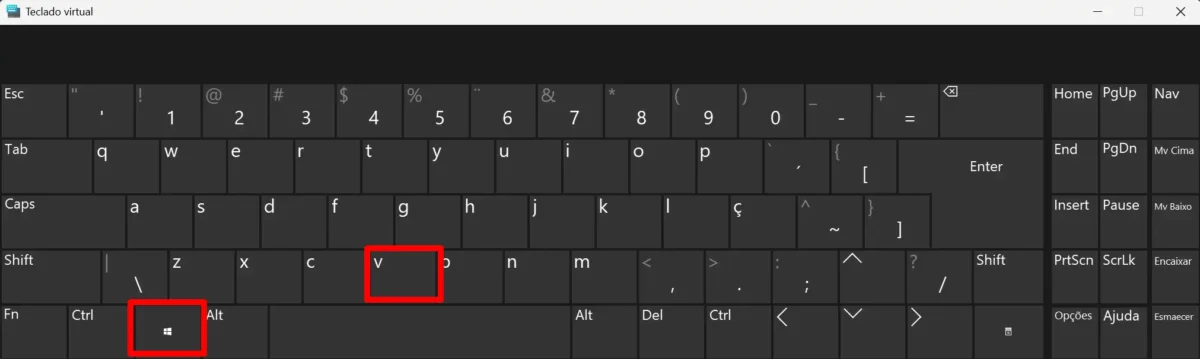
Copiando e colando um item de cada vez? Esse sofrimento pode ficar no passado. Imagine um lugar guardando tudo que você copiou. Um verdadeiro baú de itens temporários!
Pressionando Win + V, um painel se abrindo na sua tela. Dentro dele, uma lista com textos e imagens recentes. Para usar, um clique no item desejado é o suficiente, e ele sendo colado onde você precisar.
Esse é o famoso histórico da área de transferência Windows. Uma mão na roda para preencher relatórios ou formulários com informações que você usa repetidamente. Sua produtividade agradecendo por isso.
Dica de ouro: Dentro do painel do Win + V, você pode fixar os itens mais importantes. Eles ficarão sempre ali, no topo da lista, mesmo depois de você reiniciar o computador.
2. Emojis e Símbolos com Win + . (ponto final)
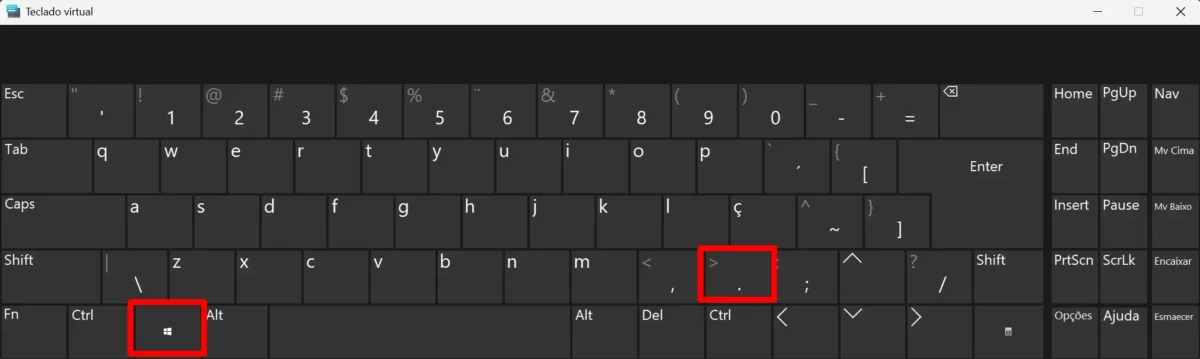
Precisando de um emoji para descontrair aquele e-mail? Ou quem sabe um símbolo matemático específico? A busca por esses itens pode ser bem chata. Mas existe um jeito mais direto.
Experimente o comando Win + . (ponto final). Uma janela flutuante surgindo com tudo que você precisa:
- Emojis de todas as categorias.
- Kaomojis divertidos como
(^_^). - Símbolos e até GIFs.
É um dos atalhos do Windows pouco conhecidos mais divertidos. Perfeito para dar um toque pessoal em suas comunicações, deixando tudo com a sua cara, sem esforço. Adeus, busca no Google por um simples coração. ❤️
3. Captura de Tela Precisa com Win + Shift + S
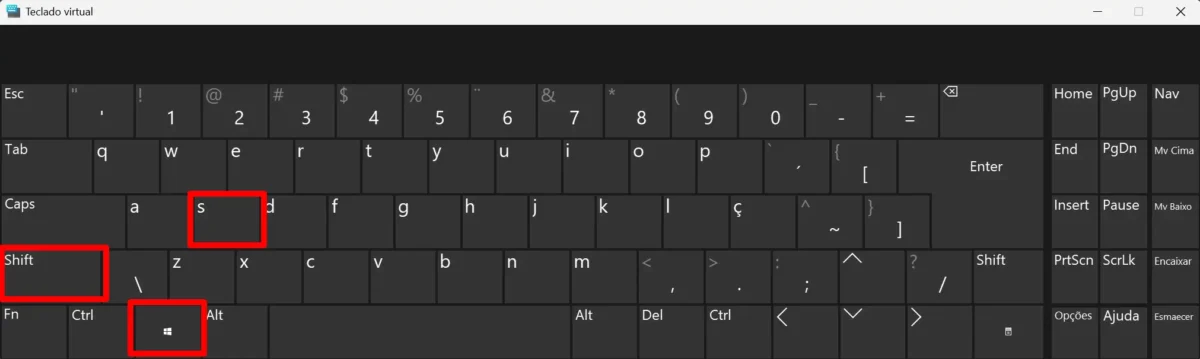
Esqueça o antigo “Print Screen” e o editor de imagens. Aquela prática de capturar a tela inteira para depois cortar uma pequena parte ficou para trás. Sua vida pode ser muito mais simples.
Conheça o atalho para captura de tela precisa: Win + Shift + S. Sua tela escurecendo um pouco e um menu surgindo no topo. Ali, você escolhendo o formato do seu recorte: retangular, forma livre, janela ou tela cheia.
Após selecionar a área, a imagem sendo salva na sua área de transferência, pronta para ser colada. Cole-a em um e-mail, conversa ou editor com Ctrl + V. Uma das melhores dicas de produtividade Windows.
Este é um daqueles truques para usar no Windows 11 (e 10) que, uma vez aprendido, se torna indispensável. Agilidade e precisão para seu trabalho ou estudo. Você vai se perguntar como vivia sem ele.
4. Foco Total na Janela Ativa com Win + Home
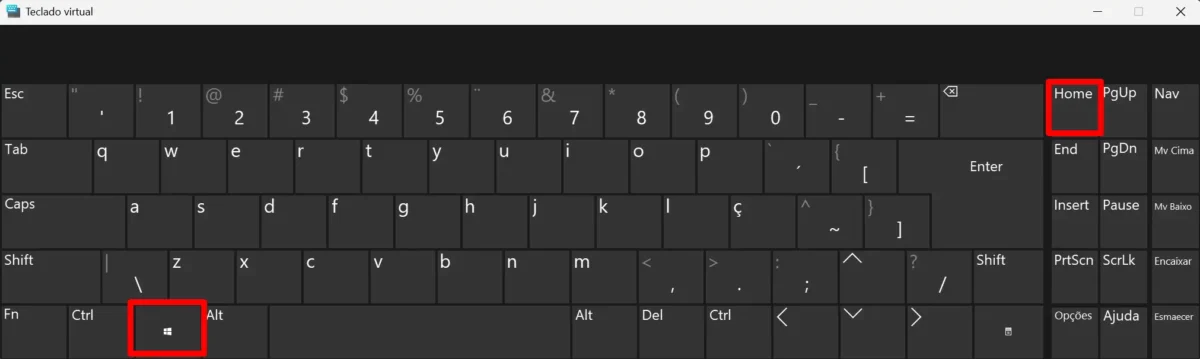
Sua tela parecendo uma festa de janelas abertas? Uma para o trabalho, outra para música, outra para… Bem, você sabe como é. Focar em uma única tarefa se tornando um desafio.
Que tal um pouco de mágica para limpar a bagunça? Experimentando o atalho Win + Home. Segure a tecla do Windows e aperte ‘Home’. Um comando simples para um resultado impactante.
Observe todas as janelas sendo minimizadas. Todas, menos a que você estava usando ativamente. O silêncio visual instantâneo para sua concentração. Um dos melhores comandos do windows para agilizar o trabalho.
E o melhor? Pressionando Win + Home de novo, tudo voltando ao normal, como se nada tivesse acontecido. Um dos atalhos do Windows pouco conhecidos mais satisfatórios. Perfeito para quem precisa de foco imediato.
5. Organizar Janelas com Win + Setas Direcionais
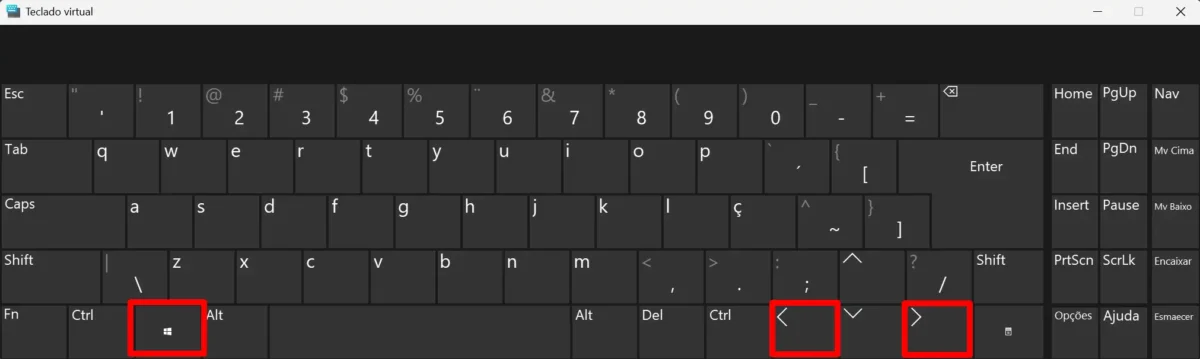
Trabalhando com dois documentos lado a lado? Arrastar janelas para ajustá-las manualmente no canto da tela pode ser uma tarefa bem imprecisa e irritante. Existe um jeito muito mais elegante.
Este é o famoso atalho para organizar janelas Windows. Segurando a tecla Win e usando as setas ← e →, sua janela ativa se encaixando perfeitamente na metade esquerda ou direita da tela.
Querendo ainda mais organização? Após encaixar a janela em uma metade, use as setas ↑ e ↓ (ainda com Win pressionado). A janela se ajustando para ocupar apenas 1/4 da tela.
Este é um dos melhores atalhos de teclado Windows para quem trabalha com multitarefa ou monitores grandes. Sua área de trabalho se tornando um espaço muito mais organizado e produtivo.
6. Nova Área de Trabalho Virtual com Win + Ctrl + D
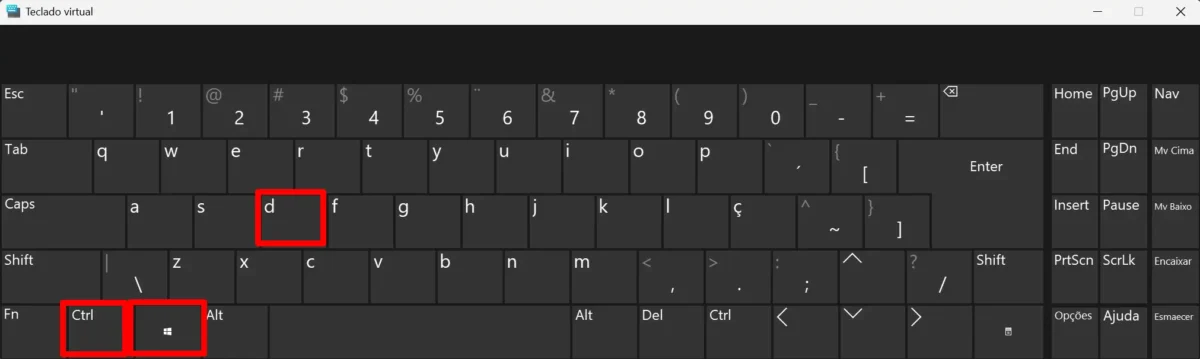
Seu computador sendo usado para trabalho, estudos e lazer? Misturar todas essas janelas em uma única área de trabalho pode gerar uma grande confusão mental e visual. Que tal criar espaços separados para cada contexto?
Apresentando os atalhos para área de trabalho virtual. Pressionando Win + Ctrl + D, uma nova área de trabalho, limpa e zerada, sendo criada instantaneamente. É como ter um segundo monitor, só que de graça!
Imagine ter um desktop só para seus projetos da faculdade. Outro apenas com as ferramentas de trabalho abertas. E um terceiro para suas músicas e lazer. Tudo no mesmo computador, perfeitamente separado.
Este é um daqueles atalhos secretos do Windows que, após descoberto, muda completamente seu fluxo. Uma dica de ouro para quem valoriza a organização e a separação de tarefas.
7. Navegar Entre Áreas de Trabalho com Win + Ctrl + Setas
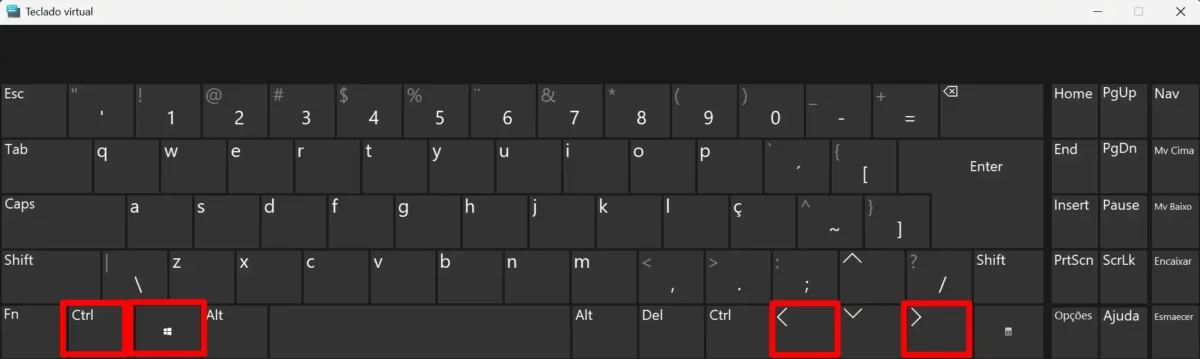
Depois de criar suas áreas de trabalho, como alternar entre elas? Ficar procurando com o mouse pode ser bem lento. A ideia aqui é manter a agilidade que já ganhamos. E, claro, existe um atalho para isso.
Usando o comando Win + Ctrl + ←/→ (setas), você navegando entre suas áreas de trabalho virtuais de forma fluida e imediata, para a esquerda ou direita. Uma transição suave entre seus mundos.
Querendo ter uma visão panorâmica de tudo? O atalho Win + Tab mostrando todas as suas áreas de trabalho na parte superior da tela. Ali, você podendo reorganizar janelas entre elas com um simples arrastar.
Dominando estes atalhos para área de trabalho virtual, sua capacidade de organização sendo elevada a outro nível. É um recurso poderoso, que mostra como ser mais rápido no pc gerenciando múltiplos contextos com facilidade.
8. Acesso Rápido ao Explorador com Win + E
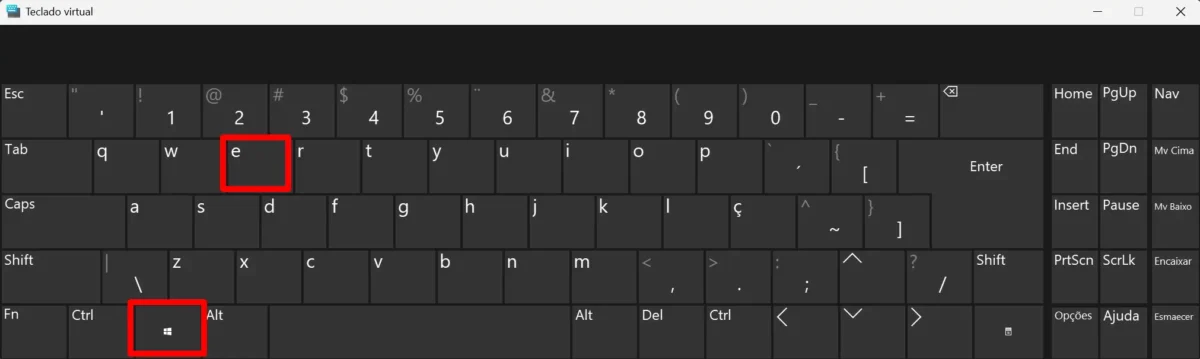
Onde foi que você salvou aquele arquivo mesmo? A busca pelo ícone “Este Computador” ou “Explorador” pode quebrar seu ritmo. Um pequeno desvio, mas que, somado, custa um tempo precioso.
Aqui está um atalho clássico, mas muitas vezes esquecido. Pressionando Win + E a qualquer momento, uma nova janela do Explorador de Arquivos se abrindo. Direto ao ponto, sem intermediários.
Não importa o que você esteja fazendo no computador, este comando funcionando por cima de qualquer programa. É o caminho mais curto entre você e seus arquivos. Simples, eficiente e incrivelmente útil.
Adicionar este comando à sua memória muscular é uma das dicas de produtividade Windows mais fáceis. Um pequeno hábito que gera uma economia de tempo constante ao longo de todos os seus dias de uso.
9. Painel de Ações Rápidas com Win + A
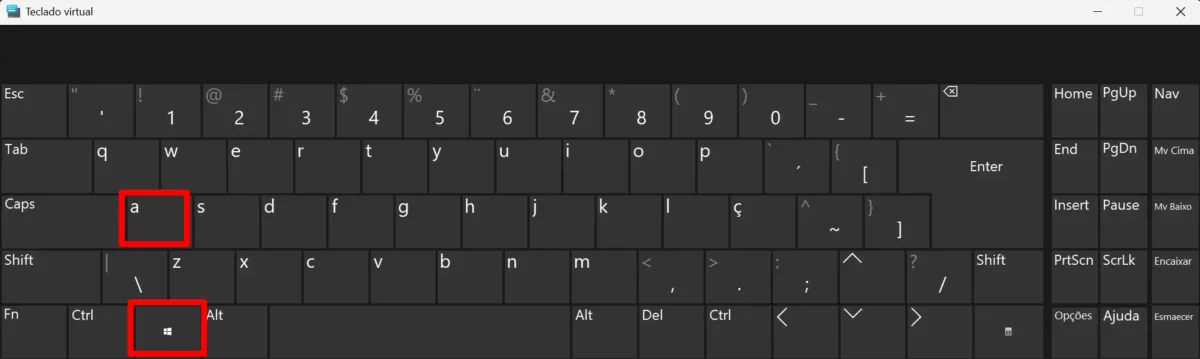
Precisa ajustar o brilho da tela rapidamente? Ou quem sabe conectar no Wi-Fi ou ativar o modo avião? Navegar pelos menus de configuração para isso é o caminho mais longo e demorado.
Experimentando o atalho Win + A. Um painel lateral surgindo na sua tela, reunindo as configurações mais importantes do sistema. Tudo organizado e pronto para um clique.
Ali você encontrando controles de volume, brilho, conexões de rede, modo foco, luz noturna e muito mais. É o seu centro de controle rápido, inspirado na praticidade dos smartphones.
Este é um dos truques para usar no Windows 11 (e 10) que centraliza funcionalidades essenciais. Menos tempo gasto procurando por configurações, mais tempo focado no que realmente importa.
10. Ditado por Voz com Win + H
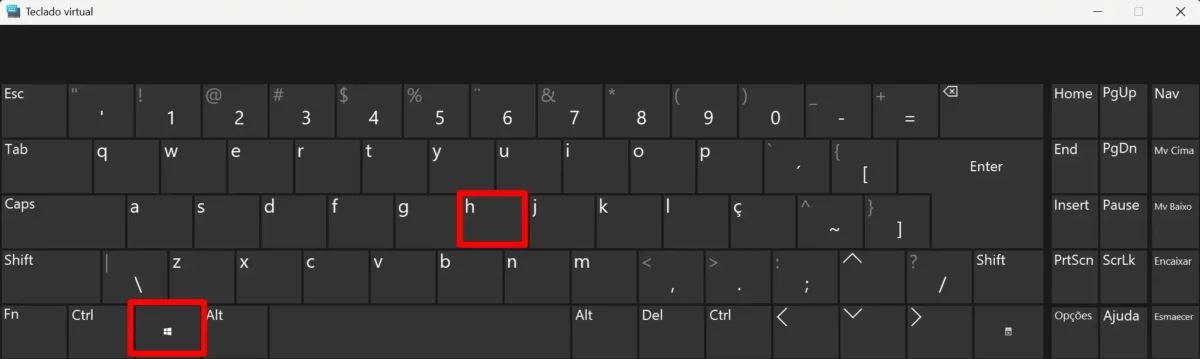
Cansado de digitar textos muito longos? Ou quem sabe tendo uma ideia brilhante durante uma tarefa e precisando anotá-la sem usar as mãos? Deixe que o Windows digite por você.
Em qualquer campo de texto, ativando o comando Win + H. Uma pequena barra de microfone aparecendo na tela. A partir daí, tudo que você falar com clareza sendo transformado em texto escrito.
Este recurso usa a tecnologia de reconhecimento de fala para transcrever sua voz em palavras. Uma ferramenta fantástica para redigir e-mails, fazer anotações ou até escrever partes deste post!
Dominar o ditado por voz é um grande passo para aumentar a produtividade no Windows 10 e 11. Um dos atalhos do Windows pouco conhecidos mais poderosos, mostrando o futuro da interação com o computador.
Concluindo…
Chegamos ao fim da nossa jornada, que tal? Percorrendo um caminho cheio de atalhos do Windows pouco conhecidos. Cada comando, uma pequena joia esperando para ser usada. Um novo mundo de agilidade ao seu alcance.
A mudança na sua rotina pode ser surpreendente. Pense nos segundos e minutos economizados em cada ação. Ao final de uma semana, o ganho de tempo sendo enorme, mostrando na prática como ser mais rápido no pc.
Que tal começar com calma, sem nenhuma pressão? Escolhendo apenas um ou dois destes atalhos de teclado Windows para praticar durante seus trabalhos ou estudos. O Win + V e o Win + Shift + S sendo ótimos candidatos.
Com o tempo, estes comandos se tornando parte de você. Seus dedos voando pelo teclado quase sem pensar. Uma nova e poderosa forma de interagir com o sistema, usando as melhores dicas de produtividade Windows a seu favor.
E, se por acaso, você deseja conhecer muitos outros atalhos, vá até a “fonte” no site da própria Microsoft.
Agora, a conversa passando para o seu lado!
Qual destes atalhos secretos do Windows mais chamou sua atenção? Algum deles já fazendo parte do seu dia a dia?
Ou quem sabe você guardando um outro truque na manga? Uma dica de ouro que ficou de fora da nossa lista? Sua experiência é muito valiosa para nossa comunidade.
Que tal compartilhar suas ideias nos comentários abaixo? E que tal enviar este post para aquele amigo ou colega que também adoraria descobrir estes segredos? Vamos juntos espalhar o conhecimento!
Gostou desse post com os atalhos? Confira esses também:
- Como atualizar aplicativos pelo cmd no Windows
- Teste seus conhecimentos nesse Quiz com 10 perguntas sobre o Windows
- Microsoft encerrará suporte ao Windows 10 em 2025
- Os principais comandos do Prompt de Comando do Windows
Sobre o Autor
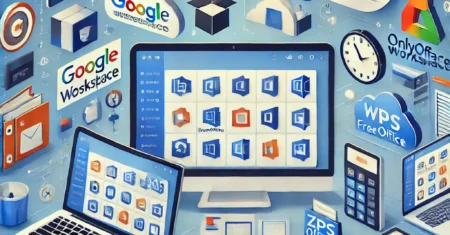



0 Comentários